
步骤:
第一步:鼠标右键“计算机”选择“管理”;
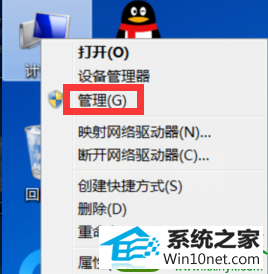
第二步:在弹出窗口的左侧选项中,点击“服务和应用程序”,再选择“服务”;
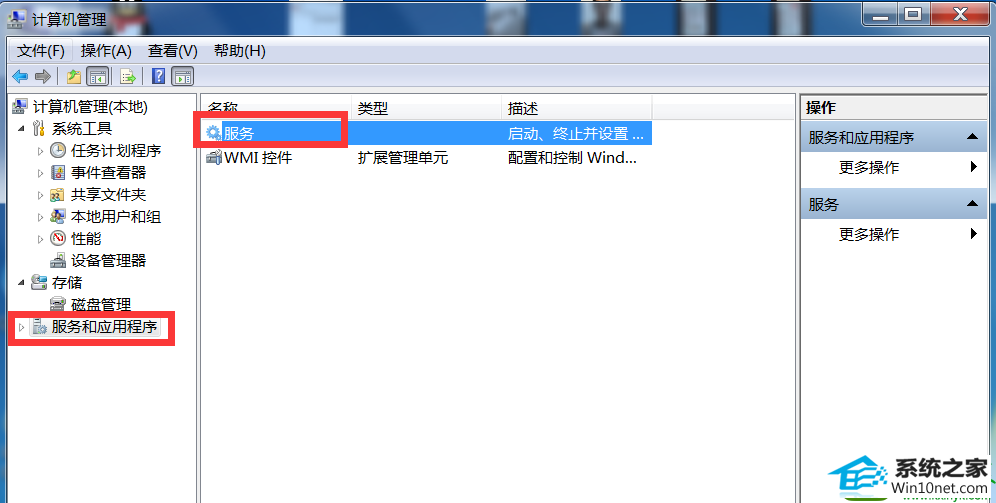
第三步:在众多服务项中找到“shell Hardware detection”,右键点击选择其“属性”;
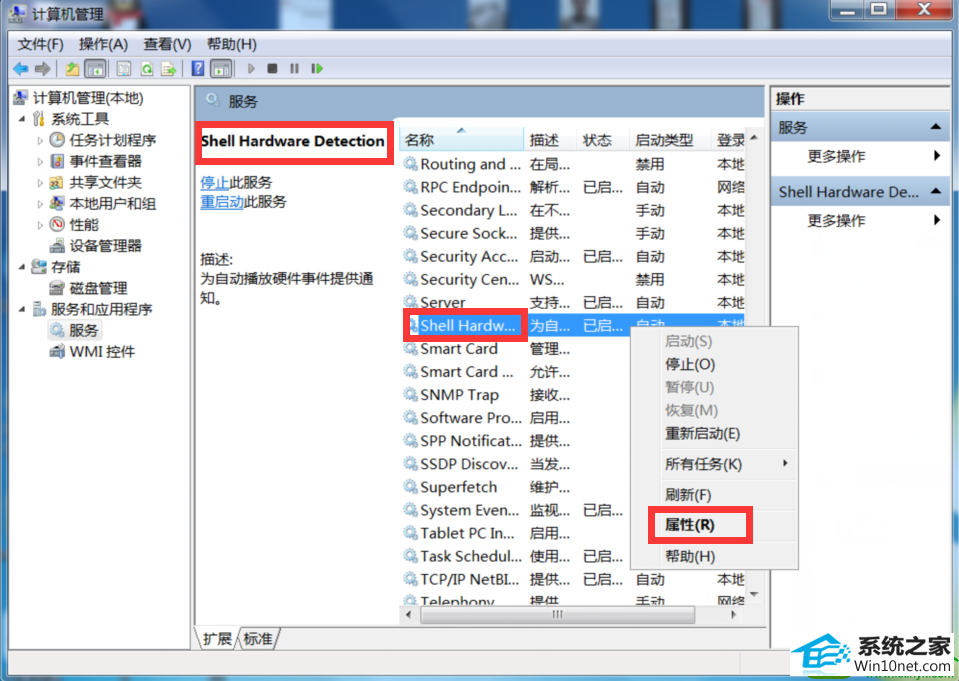
第四步:将启动类型改为“禁用”即可,最后确定。
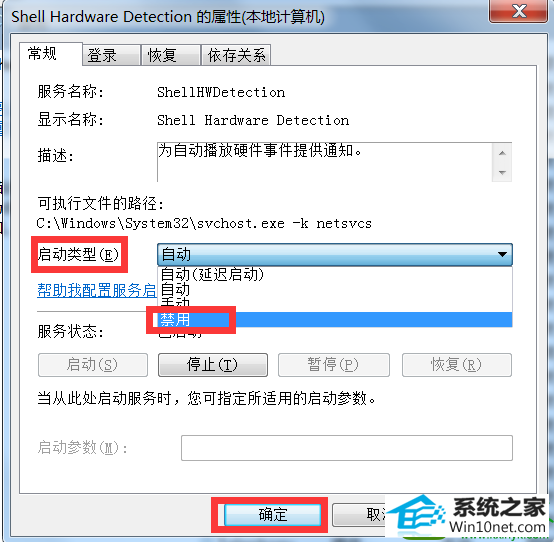
以上就是遇到win10旗舰版电脑自动弹出光驱怎么办的具体解决步骤,按照操作系统就再也不会自动弹出光驱了。
本站发布的系统与软件仅为个人学习测试使用,不得用于任何商业用途,否则后果自负,请支持购买微软正版软件!
Copyright @ 2022 萝卜家园版权所有